Το καλύτερο AirDrop για Android με απρόσκοπτη κοινή χρήση αρχείων
Η κοινή χρήση αρχείων μεταξύ συσκευών είναι πολύ πιο εύκολη για κινητά τηλέφωνα. Οι χρήστες Android μπορεί να ένιωθαν ότι μένουν έξω, καθώς οι χρήστες της Apple διαθέτουν AirDrop, το οποίο είναι βολικό για την κοινή χρήση αρχείων μεταξύ συσκευών iOS. Ευτυχώς, η Google κυκλοφόρησε ένα AirDrop για Android με την ίδια λειτουργικότητα με το AirDrop για συσκευές iOS. Εάν θέλετε να μεταφέρετε βίντεο, εικόνες ή άλλα αρχεία, μπορείτε πλέον να κάνετε κοινή χρήση ασύρματα. Θέλετε να μάθετε περισσότερα για αυτό; Ευτυχώς, ολόκληρη η σελίδα θα σας καθοδηγήσει στο AirDrop για Android λεπτομερώς και θα παρέχει έναν οδηγό για τον τρόπο χρήσης του.
Λίστα οδηγών
Υπάρχει επίσημη εφαρμογή AirDrop για Android Πώς να χρησιμοποιήσετε το Nearby Share για να λάβετε τις λειτουργίες AirDrop στο Android Πώς να κάνετε AirDrop αρχεία από το Android στον υπολογιστή [Ασφαλές και Γρήγορο] Συχνές ερωτήσεις σχετικά με τη χρήση του AirDrop με το AndroidΥπάρχει επίσημη εφαρμογή AirDrop για Android
Το Android έχει AirDrop; Η απάντηση είναι ναι. Για μεγάλο χρονικό διάστημα, οι χρήστες της Apple διαθέτουν την ενσωματωμένη δυνατότητα κοινής χρήσης αρχείων AirDrop που σας επιτρέπει να μεταφέρετε εύκολα αρχεία μεταξύ συσκευών iOS. Εν τω μεταξύ, για πολλά χρόνια, οι συσκευές Android διαθέτουν μόνο Bluetooth στο οποίο βασίζονται για τη μεταφορά δεδομένων από μια συσκευή σε άλλη συσκευή Android, η οποία είναι αργή και άβολη στη χρήση.
Για αυτόν τον λόγο, η Google έφτιαξε το Nearby Share κυρίως για συσκευές Android. Μπορείτε να το χρησιμοποιήσετε για ασύρματη κοινή χρήση φωτογραφιών, βίντεο και άλλων αρχείων, καθιστώντας το το πιο κοντινό πράγμα που έχει η Google στην έκδοση Apple του AirDrop. Αυτή η έκδοση Android του AirDrop έχει επεκτείνει την εξάπλωσή της σε υπολογιστές με Windows και Chromebook, αλλά δεν λειτουργεί με τίποτα εκτός του οικοσυστήματος της, όπως ακριβώς το ενσωματωμένο AirDrop δεν θα λειτουργεί με κανένα προϊόν Android.
Πώς να χρησιμοποιήσετε το Nearby Share για να λάβετε τις λειτουργίες AirDrop στο Android
Τώρα που γνωρίζετε για το AirDrop για Android, το Nearby Share. Πώς να το χρησιμοποιήσετε λοιπόν για τη μεταφορά αρχείων; Το εργαλείο εξακολουθεί να χρησιμοποιεί το Bluetooth για την εύρεση συσκευής, επομένως όταν ενεργοποιείτε την Κοινή χρήση κοντά, το σήμα Bluetooth θα ενεργοποιηθεί, υποδεικνύοντας ότι είναι διαθέσιμο για κοινή χρήση αρχείων. Επιπλέον, αυτό το AirDrop για Android έχει πολλές επιλογές απορρήτου από τις οποίες μπορείτε να επιλέξετε αυτές που μπορούν να προβάλουν τη συσκευή σας για λήψη αρχείων. Μάθετε τα παρακάτω βήματα:
Βήμα 1.Μεταβείτε στις "Ρυθμίσεις" στη συσκευή σας Android και, στη συνέχεια, μεταβείτε στην ενότητα "Συνδεδεμένες συσκευές". Στη συνέχεια, πατήστε τις "Προτιμήσεις σύνδεσης" και, στη συνέχεια, επιλέξτε "Κοινή χρήση σε κοντινή απόσταση".
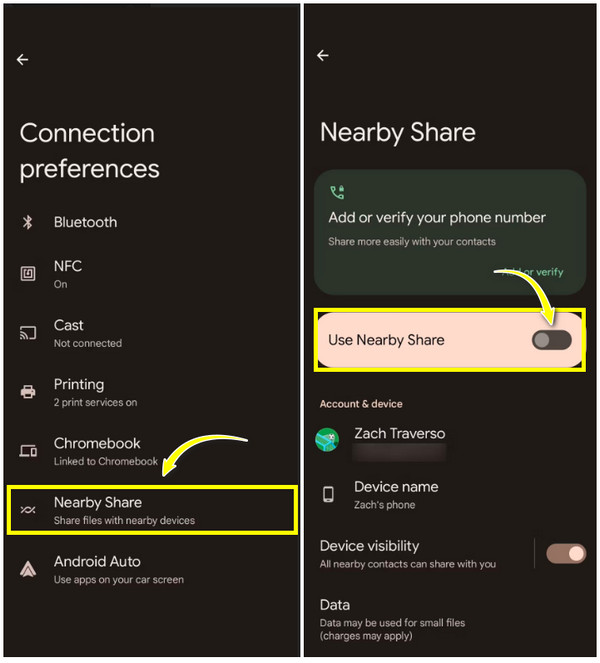
Βήμα 2.Βεβαιωθείτε ότι το κουμπί διακόπτη "Χρήση Κοινής χρήσης Κοντά" είναι ενεργοποιημένο. Μετά από αυτό, πατήστε στο "Device Visibility" για να επιλέξετε ποιος θέλετε να προβάλει τη συσκευή σας.
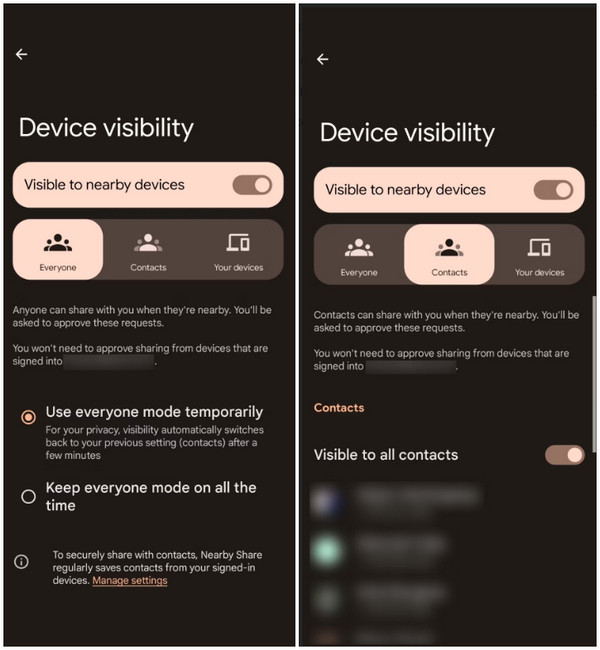
Εκεί, θα έχετε τρεις επιλογές:
- Ολοι. Επισημαίνει ότι οποιοσδήποτε βρίσκεται κοντά μπορεί να μοιραστεί περιεχόμενο μαζί σας, αλλά εξακολουθεί να χρειάζεται την άδειά σας.
- Επαφές. Οποιοσδήποτε στη λίστα επαφών σας μπορεί να δει τη συσκευή σας, αλλά είναι δυνατό μόνο εάν η συσκευή του είναι ξεκλειδωμένη.
- Οι συσκευές σας. Μόνο οι συσκευές που χρησιμοποιούν τον κύριο λογαριασμό σας στο Gmail μπορούν να δουν τη συσκευή σας Android.
Βήμα 3.Τώρα, μεταβείτε στα "Δεδομένα", "Μόνο Wi-Fi" ή "Χωρίς Διαδίκτυο", ανάλογα με την έκδοσή σας, στην ενότητα "Ορατότητα συσκευής". Επιλέξτε τη μέθοδο με την οποία θέλετε να αποστέλλονται τα αρχεία σας.
Βήμα 4.Είστε πλέον έτοιμοι να χρησιμοποιήσετε το AirDrop για Android. Μεταβείτε στο περιεχόμενο που θέλετε να μοιραστείτε, είτε πρόκειται για φωτογραφία, βίντεο, έγγραφο ή άλλα αρχεία και, στη συνέχεια, πατήστε "Κοινή χρήση". Επιλέξτε την επιλογή "Κοινή χρήση σε κοντινή απόσταση". Θα ξεκινήσει την αναζήτηση για κοντινές διαθέσιμες συσκευές και θα επιλέξει αυτήν με την οποία θέλετε να μοιραστείτε περιεχόμενο.
Το άλλο άτομο θα πρέπει να αποδεχτεί το αίτημα πριν ολοκληρωθεί η διαδικασία. Ο κύκλος θα γίνει πράσινος μόλις ολοκληρωθεί η διαδικασία κοινής χρήσης. πατήστε το κουμπί "Τέλος" για να ολοκληρώσετε τα πράγματα.
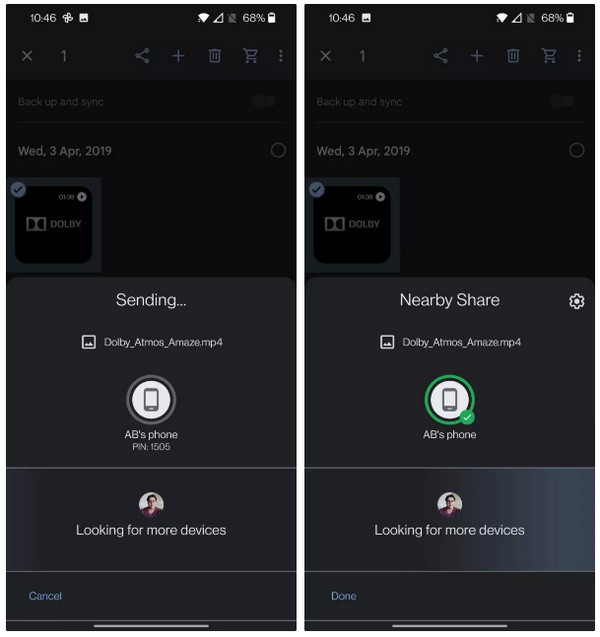
Πώς να κάνετε AirDrop αρχεία από το Android στον υπολογιστή [Ασφαλές και Γρήγορο]
Σε αντίθεση με το AirDrop, το AirDrop για Android δεν μπορεί να χρησιμοποιηθεί σε υπολογιστές με Windows. Επομένως, πρέπει να χρησιμοποιήσετε AnyRec PhoneMover προς το μεταφορά αρχείων από το Android σε υπολογιστή με Windows. Το πρόγραμμα είναι μια λύση μεταφοράς δεδομένων τηλεφώνου με ένα κλικ, όπου μπορείτε να μοιραστείτε, να διαχειριστείτε και να δημιουργήσετε αντίγραφα ασφαλείας βασικών αρχείων μεταξύ όλων των Android, iPhone και υπολογιστών. Τα καλυμμένα αρχεία περιλαμβάνουν βίντεο, επαφές, μουσική, μηνύματα και φωτογραφίες. Χρησιμοποιώντας αυτήν την εναλλακτική λύση AirDrop στο Android, μπορείτε να τα μεταφέρετε όλα απρόσκοπτα και γρήγορα. Επιπλέον, η δημιουργία αντιγράφων ασφαλείας σημαντικών επαφών και άλλων αρχείων δεν απαιτεί πολύ χρόνο, καθώς το λογισμικό προσφέρει μια μοναδική δυνατότητα για αυτό.

Μεταφορά βασικών δεδομένων με ένα κλικ μεταξύ Android και υπολογιστών.
Προεπισκόπηση όλων των αρχείων με κατηγορίες, μεταδεδομένα και ακολουθία στην οθόνη.
Εξάγετε όλα τα τηλεφωνικά μηνύματα στον υπολογιστή σας σε μορφή HTML, TXT ή CSV.
Υποστηρίξτε όλους τους τύπους αρχείων για μεταφορά, όπως το AirDrop για συσκευές Android.
100% Secure
Βήμα 1.Δωρεάν λήψη και εκκίνηση AnyRec PhoneMover. Αξίζει να θυμάστε να συνδέσετε τη συσκευή σας Android με τον υπολογιστή σας μέσω ενός καλωδίου USB.
Βήμα 2.Τώρα, από την αριστερή καρτέλα, επιλέξτε τα δεδομένα που θέλετε να μεταφέρετε όπως το AirDrop, συμπεριλαμβανομένων των "Φωτογραφιών", "Βίντεο", "Μουσική", "Επαφές" και "Μηνύματα". Όταν ολοκληρώσετε την επιλογή, το λογισμικό θα αρχίσει να σαρώνει τα υπάρχοντα δεδομένα σας αμέσως μετά.

Βήμα 3.Τα δεδομένα της κατηγορίας που θα επιλέξετε θα είναι ορατά στην οθόνη σας. Επιλέξτε ποιο θα μεταφέρετε επιλέγοντας τα πλαίσια ελέγχου. Μπορείτε επίσης να κάνετε διπλό κλικ στο καθένα για να δείτε αν έχετε επιλέξει το σωστό.

Βήμα 4.Στη συνέχεια, κάντε κλικ στην επιλογή "Εξαγωγή σε υπολογιστή" παραπάνω, όπου θα εμφανιστεί ένα δεύτερο παράθυρο, το οποίο σας απαιτεί να επιλέξετε έναν φάκελο για την αποθήκευση των δεδομένων. Επιβεβαιώστε το και η διαδικασία μεταφοράς θα ξεκινήσει σε αυτήν την εναλλακτική λύση AirDrop για Android. Μπορείτε επίσης να το χρησιμοποιήσετε για να μεταφορά αρχείων Android σε Mac.

100% Secure
Συχνές ερωτήσεις σχετικά με τη χρήση του AirDrop με το Android
-
Μπορείτε να κάνετε AirDrop σε Android;
Όχι. Δυστυχώς, η δυνατότητα AirDrop είναι εφαρμόσιμη μόνο σε υπολογιστές iPhone, iPad και Mac και δεν λειτουργεί εκτός του οικοσυστήματος. Έτσι, οι χρήστες iPhone δεν μπορούν να μοιραστούν κάτι με χρήστες Android μέσω του AirDrop.
-
Πώς ρυθμίζετε την ορατότητα της συσκευής του AirDrop για Android;
Βρείτε το δρόμο σας προς το Nearby Share στη συσκευή σας Android και, στη συνέχεια, στην ενότητα "Ορατότητα συσκευής", επιλέξτε όλους, τις επαφές ή τις συσκευές σας. Εάν έχετε επιλέξει Όλοι, μπορείτε να χρησιμοποιείτε την προσωρινή λειτουργία ή όλη την ώρα. Ή, εάν έχετε επιλέξει Επαφές, μπορείτε να επιλέξετε άτομα ή να είστε ορατοί σε όλους.
-
Χρησιμοποιώντας το AirDrop για Android, πώς μπορώ να μοιραστώ μια εφαρμογή;
Ανοίξτε το Google Play Store στη συσκευή σας και, στη συνέχεια, πατήστε το κουμπί "Προφίλ" στη δεξιά γωνία της οθόνης σας. Επιλέξτε τη Διαχείριση εφαρμογών και συσκευής από εκεί και, στη συνέχεια, πατήστε το κουμπί "Αποστολή" δίπλα στην ενότητα "Κοινή χρήση εφαρμογών". Μετά από αυτό, επιλέξτε μία εφαρμογή που θέλετε να μοιραστείτε και πατήστε ξανά το κουμπί "Αποστολή".
-
Μπορεί το Nearby Share να λειτουργήσει με το AirDrop για iPhone;
Όχι. Είναι αδύνατη η μεταφορά αρχείων μεταξύ Nearby Share και AirDrop, καθώς αυτά τα δύο εργαλεία λειτουργούν σε διαφορετικές πλατφόρμες. Το Nearby Share είναι κατασκευασμένο μόνο για συσκευές Android και η λειτουργία AirDrop είναι αποκλειστική για συσκευές iOS.
-
Πώς να ενεργοποιήσετε το Nearby Share στο Chromebook;
Η διαδικασία είναι παρόμοια με τον τρόπο με τον οποίο ενεργοποιείτε το Nearby Share σε συσκευές Android. Μπείτε στην εφαρμογή "Ρυθμίσεις", μεταβείτε στο κουμπί "Συνδεδεμένες συσκευές/ Από το Κοινή χρήση κοντά" και κάντε κλικ σε αυτήν για να την ενεργοποιήσετε.
συμπέρασμα
Ορίστε το! Αυτή η ανάρτηση σάς έδειξε τους τρόπους χρήσης του AirDrop για Android, που ονομάζεται Nearby Share. Επίσης, έχετε πολλές πληροφορίες σχετικά με αυτό, πώς λειτουργεί, πώς είναι το ίδιο με τη λειτουργία AirDrop των συσκευών iOS και πολλά άλλα. Επιπλέον, γνωρίσατε το καλύτερο εργαλείο για κοινή χρήση αρχείων Android σε υπολογιστές, το οποίο είναι το AnyRec PhoneMover. Το λογισμικό είναι σε θέση να μοιράζεται, να διαχειρίζεται και να δημιουργεί αντίγραφα ασφαλείας βασικών αρχείων μεταξύ συσκευών και υπολογιστών Android και iOS. Όχι μόνο αυτό, γιατί έχει πολλά περισσότερα να προσφέρει, οπότε δείτε το μόνοι σας!
100% Secure
